9 iPhone privātuma iestatījumi, kas jums jāieslēdz tūlīt

Apple privātuma jomā darbojas labāk nekā vairums uzņēmumu. Taču ne visi iPhone noklusējuma iestatījumi ir lietotāja interesēs.
Vai domājat, kāpēc jūsu iPhone akumulatora ikona dažreiz kļūst dzeltena? Neuztraucieties, tas ir tikai sistēmas statusa signāls. Jūsu tālrunis nemaz nav bojāts. Uzziniet to tūlīt.
Kāpēc mana akumulatora ikona ir dzeltena?
Pēc noklusējuma balta akumulatora ikona nozīmē, ka jūsu iPhone ir “standarta” enerģijas režīmā, savukārt sarkana norāda, ka akumulatora līmenis ir zem 20%, un tas prasa tūlītēju uzlādi.
Atšķirībā no iPhone ekrāna dzeltēšanas fenomena , iPhone akumulatora ikonas dzeltēšana patiesībā ir saistīta ar jaunu funkciju, ko Apple sauc par zema enerģijas patēriņa režīmu . Šī ikona norāda, ka iPhone tiek izmantots enerģijas taupīšanas režīmā. Tas ir, tas mainīs dažus iestatījumus, lai taupītu akumulatora enerģiju, piemēram: izslēgs automātiskos e-pasta atjauninājumus, samazinās ekrāna spilgtumu, automātiski bloķēs ekrānu un ātrāk izslēgsies, izslēgs fona lietojumprogrammas...

Kopumā šī režīma aktivizēšana radīs arī daudz neērtību un ietekmēs ierīces veiktspēju, piemēram, ierīce automātiski bloķēs ekrānu agrāk nekā parasti (pēc noklusējuma tas ir 30 sekundes, un to nevar pielāgot), lietojumprogramma darbosies nedaudz lēnāk vai ierobežos interneta savienojuma procesu. iPhone modeļos, kuros tiek izmantoti ProMotion paneļi, ekrāna atsvaidzināšanas frekvence tiks ierobežota līdz 60 Hz. Dažos modeļos 5G ir atspējots, un fona procesi, piemēram, e-pasta ielāde, lietotņu atsvaidzināšana fonā, iCloud Photos, kā arī automātiskās lietotņu lejupielādes un iOS atjauninājumi, ir apturēti.
Kā izslēgt mazjaudas režīmu iPhone tālrunī
Kā minēts, enerģijas taupīšanas režīms ietaupa akumulatora darbības laiku, taču tas arī ievērojami samazina ierīces kopējo veiktspēju, kā rezultātā lietotāja pieredze nav apmierinoša. Par laimi, enerģijas taupīšanas režīms automātiski izslēdzas, kad iPhone tālruņa uzlādes līmenis pārsniedz 80%. Tomēr to var arī preventīvi atspējot, pārejot uz Iestatījumi > Akumulators un pieskaroties slēdzim “ Enerģijas taupīšanas režīms ” .
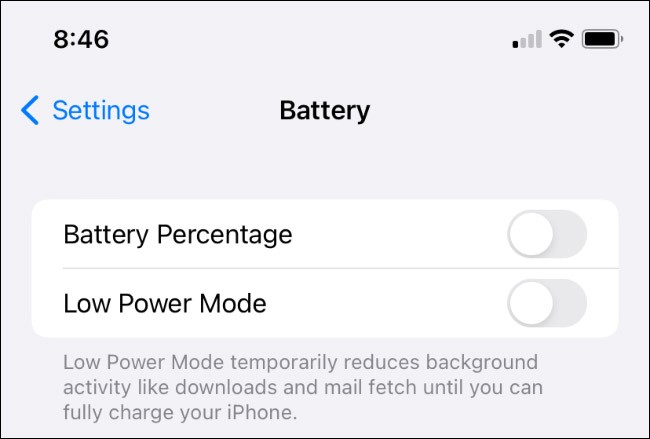
Varat arī pievienot vadības centram saīsni “Zema enerģijas patēriņa režīms” , dodoties uz sadaļu “Iestatījumi” > “Vadības centrs” un pieskaroties ikonai “ + ” blakus “Zema enerģijas patēriņa režīms”. Pēc tam vienkārši vienreiz pavelciet uz leju no ekrāna augšējā labā stūra, lai piekļūtu šim akumulatora optimizācijas režīmam.
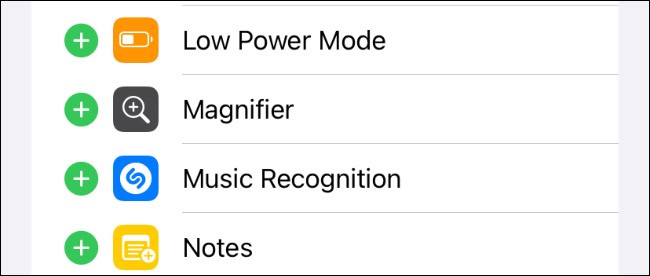
Izmantojiet īsceļus, lai automatizētu mazjaudas režīmu
Ja jums patīk ideja par akumulatora taupīšanu, bet nevēlaties tērēt laiku, manuāli ieslēdzot un izslēdzot mazjaudas režīmu, automatizējiet to, izmantojot saīsnes .
Lai to izdarītu, vispirms palaidiet lietotni Īsceļi un pieskarieties cilnei “ Automatizēt ” . Pēc tam pieskarieties parādītajai pogai “ Izveidot personisko automatizāciju ” .
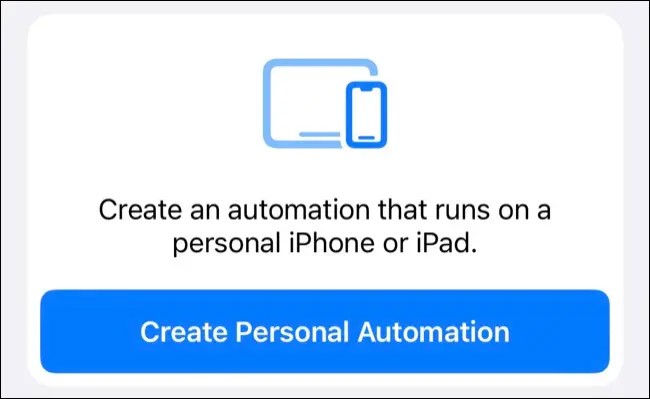
Kā aktivizēšanas pogu atlasiet “ Battery Level ” ( Akumulatora līmenis) un pēc tam velciet slīdni līdz akumulatora līmenim, pie kura vēlaties aktivizēt zema enerģijas patēriņa režīmu. Zem tā pārliecinieties, vai ir atlasīta opcija “ Fills Below X% ” (Nokrīt zem X%) (kur X% ir iepriekš iestatītā vērtība).
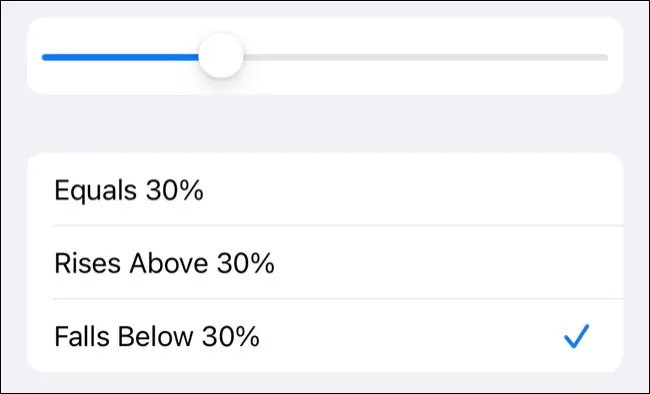
Nākamajā ekrānā pieskarieties “ Pievienot darbību ” , pēc tam pievienojiet “ Iestatīt zema enerģijas patēriņa režīmu ” un atlasiet “ Ieslēgts ” .
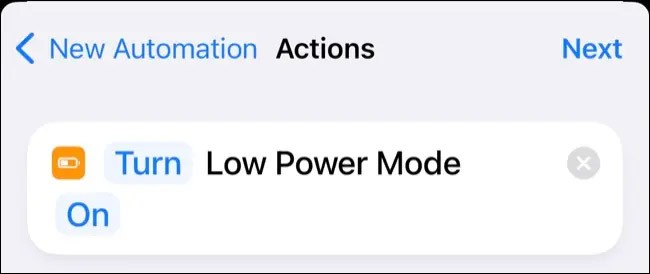
Visbeidzot, noklikšķiniet uz “ Tālāk ” un pēc tam izslēdziet opciju “ Jautāt pirms palaišanas ” . Noklikšķiniet uz “ Gatavs ” , lai saglabātu automatizāciju.
Varat arī izveidot automatizāciju, kas izslēdz enerģijas taupīšanas režīmu, kad akumulatora uzlādes līmenis “virs X% ”, veicot tās pašas darbības, vai arī izpildiet iOS noklusējuma darbību, izslēdzot šo iestatījumu, kad uzlādes līmenis ir 80%.
Lai veicas!
Skatīt arī:
Apple privātuma jomā darbojas labāk nekā vairums uzņēmumu. Taču ne visi iPhone noklusējuma iestatījumi ir lietotāja interesēs.
Izmantojot šo darbības pogu, varat jebkurā laikā piezvanīt uz ChatGPT savā tālrunī. Šeit ir sniegta pamācība, kā atvērt ChatGPT, izmantojot darbības pogu iPhone tālrunī.
Kā uzņemt garu ekrānuzņēmumu iPhone tālrunī, var viegli uzņemt visu tīmekļa lapu. Ritināmā ekrānuzņēmuma funkcija iPhone tālrunī ir pieejama operētājsistēmās iOS 13 un iOS 14, un šeit ir sniegta detalizēta pamācība par to, kā uzņemt garu ekrānuzņēmumu iPhone tālrunī.
Lai mainītu savu iCloud paroli, varat to izdarīt daudzos dažādos veidos. Jūs varat mainīt savu iCloud paroli savā datorā vai tālrunī, izmantojot atbalsta lietojumprogrammu.
Kad nosūtāt sadarbības albumu kādam citam no iPhone tālruņa, šai personai būs jāpiekrīt pievienoties. Ir vairāki veidi, kā pieņemt uzaicinājumus kopīgot albumu no iPhone tālruņa, kā parādīts tālāk.
Tā kā AirPods ir mazas un vieglas, tās dažreiz var viegli pazaudēt. Labā ziņa ir tā, ka pirms sākat izjaukt māju, meklējot pazudušās austiņas, varat tās izsekot, izmantojot savu iPhone.
Vai zinājāt, ka atkarībā no reģiona, kurā jūsu iPhone ir ražots, tam var būt atšķirības salīdzinājumā ar iPhone, kas tiek pārdoti citās valstīs?
Apgrieztā attēlu meklēšana iPhone tālrunī ir ļoti vienkārša, ja varat izmantot ierīces pārlūkprogrammu vai izmantot dažas trešo pušu lietojumprogrammas, lai iegūtu vairāk meklēšanas opciju.
Ekrāna horizontāla pagriešana iPhone tālrunī palīdz skatīties filmas vai Netflix, skatīt PDF failus, spēlēt spēles... ērtāk un iegūt labāku pieredzi.
Ja kādreiz esat pamodies un pēkšņi atklājis, ka jūsu iPhone akumulatora uzlādes līmenis ir samazinājies līdz 20% vai mazāk, jūs neesat viens.
Ģimenes koplietošana ļauj kopīgot Apple abonementus, pirkumus, iCloud krātuvi un atrašanās vietu ar līdz pat sešām personām.
Apple tikko oficiāli laidis klajā iOS 18, jaunāko operētājsistēmas versiju iPhone ar pievilcīgām funkcijām, kā arī skaistām tapetēm.
Tāpat kā vairums cilvēku, jūs, iespējams, vienkārši nosūtāt (vai izlasāt) ziņojumu un dodaties tālāk. Taču pastāv iespēja, ka jūs palaižat garām virkni slēptu funkciju.
Instalējot lietojumprogrammu savā iPhone tālrunī no cita avota, jums manuāli jāapstiprina, ka lietojumprogramma ir uzticama. Pēc tam lietojumprogramma tiks instalēta jūsu iPhone tālrunī lietošanai.
Izrakstoties no sava Mail konta iPhone tālrunī, jūs pilnībā iziesiet no sava konta un pārslēgsieties uz cita e-pasta pakalpojuma izmantošanu.
Iestatot jaunu iPhone, ir noderīgi sākt ar stabilu lielisku lietotņu pamatu.
Nav nekā sarežģīta par to, kā to izdarīt.
Salīdzinot ar datoru, kurā precīzai atlasei ir nepieciešama pele, pieskarties pareizajā vietā iPhone (vai iPad) tālrunī ir daudz grūtāk. Tas ir, līdz brīdim, kad uzzināsiet par slēpto skārienpaliktni, kas visu laiku ir bijis tieši zem pirksta.
iPhone izslēdz iPhone skaņu no nezināmiem zvanītājiem, un operētājsistēmā iOS 26 iPhone automātiski saņem ienākošos zvanus no nezināma numura un jautā zvana iemeslu. Ja vēlaties saņemt nezināmus zvanus iPhone tālrunī, izpildiet tālāk sniegtos norādījumus.
iPhone ir skaļruņa skaļuma ierobežojuma iestatījums skaņas kontrolei. Tomēr dažās situācijās, lai varētu dzirdēt saturu, ir jāpalielina iPhone skaļums.
Apple privātuma jomā darbojas labāk nekā vairums uzņēmumu. Taču ne visi iPhone noklusējuma iestatījumi ir lietotāja interesēs.
Izmantojot šo darbības pogu, varat jebkurā laikā piezvanīt uz ChatGPT savā tālrunī. Šeit ir sniegta pamācība, kā atvērt ChatGPT, izmantojot darbības pogu iPhone tālrunī.
Kā uzņemt garu ekrānuzņēmumu iPhone tālrunī, var viegli uzņemt visu tīmekļa lapu. Ritināmā ekrānuzņēmuma funkcija iPhone tālrunī ir pieejama operētājsistēmās iOS 13 un iOS 14, un šeit ir sniegta detalizēta pamācība par to, kā uzņemt garu ekrānuzņēmumu iPhone tālrunī.
Lai mainītu savu iCloud paroli, varat to izdarīt daudzos dažādos veidos. Jūs varat mainīt savu iCloud paroli savā datorā vai tālrunī, izmantojot atbalsta lietojumprogrammu.
Kad nosūtāt sadarbības albumu kādam citam no iPhone tālruņa, šai personai būs jāpiekrīt pievienoties. Ir vairāki veidi, kā pieņemt uzaicinājumus kopīgot albumu no iPhone tālruņa, kā parādīts tālāk.
Tā kā AirPods ir mazas un vieglas, tās dažreiz var viegli pazaudēt. Labā ziņa ir tā, ka pirms sākat izjaukt māju, meklējot pazudušās austiņas, varat tās izsekot, izmantojot savu iPhone.
Vai zinājāt, ka atkarībā no reģiona, kurā jūsu iPhone ir ražots, tam var būt atšķirības salīdzinājumā ar iPhone, kas tiek pārdoti citās valstīs?
Apgrieztā attēlu meklēšana iPhone tālrunī ir ļoti vienkārša, ja varat izmantot ierīces pārlūkprogrammu vai izmantot dažas trešo pušu lietojumprogrammas, lai iegūtu vairāk meklēšanas opciju.
Ekrāna horizontāla pagriešana iPhone tālrunī palīdz skatīties filmas vai Netflix, skatīt PDF failus, spēlēt spēles... ērtāk un iegūt labāku pieredzi.
Ja kādreiz esat pamodies un pēkšņi atklājis, ka jūsu iPhone akumulatora uzlādes līmenis ir samazinājies līdz 20% vai mazāk, jūs neesat viens.


















